「更新不要」のWordPressループを修正する方法
公開: 2021-11-11WordPressを更新しようとしましたが、更新されていないことがわかっていても、 「更新は必要ありません:WordPressデータベースはすでに更新されています」というメッセージが表示されましたか? 私たちはあなたのために何かを持っています。 このガイドでは、「更新は不要」なWordPressループを修正する方法を紹介します。
「更新不要」の問題は、最も厄介な問題の1つです。 インストールが最新でない場合でも最新であると表示され、場合によっては、管理ダッシュボードからロックアウトされることもあります。 ダッシュボードにログインするたびに、更新不要のループが発生します。
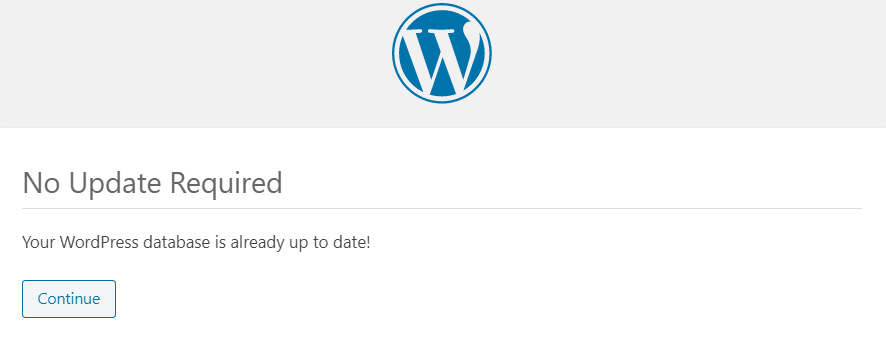
では、この恐ろしいループをどのように回避して、サイトにアクセスするのでしょうか。 まず、これが一般的な問題であることを知っておく必要があります。 データベースは破損しておらず、サイトは引き続き安全です。 この記事では、更新不要のループをバイパスするいくつかの方法を説明します。
修正する必要のあるすべてのオプションに入る前に、エラーが最初に発生する理由をよりよく理解して、将来それを回避するために必要な予防措置を講じることができるようにします。 WordPressの更新が不要なループの背後にある理由を簡単に見てみましょう。
「更新不要」ループが発生するのはなぜですか?
ほとんどの場合、キャッシュの問題が原因でWordPress No UpdateRequiredループがトリガーされます。 ただし、これは、キャッシュが有効になっている場合でも常に発生するわけではありません。これは、すべてのタイプのキャッシュがこの問題の原因であるとは限らないことを示しています。 具体的には、オブジェクトのキャッシュがこの厄介な問題の背後にある主なトリガーです。 しかし、オブジェクトキャッシングとは何ですか?
オブジェクトキャッシング
オブジェクトキャッシングは特定のタイプのキャッシングであり、データベースクエリがメモリにキャッシュされるため、将来必要になったときにすばやく取得できます。 WordPressには、 WP_Object_Cacheと呼ばれる組み込みのオブジェクトキャッシュがプリロードされています。
オブジェクトキャッシングは、サーバーの処理負荷を軽減することで、WordPressWebサイトのパフォーマンスを向上させます。 これは、サイトにトラフィック量の多い大規模なデータベースがある場合に、より顕著になります。 このような場合、データベースへのクエリはサーバーにとってすぐに圧倒される可能性があります。 そこで、サーバーにクエリを追加する代わりに、キャッシュメモリからデータベースクエリを提供することで、オブジェクトのキャッシュが役立ちます。
次に、オブジェクトのキャッシュによって更新が不要な問題がどのように発生するかを理解しましょう。
オブジェクトキャッシングはどのように「更新不要のループ」をトリガーしますか?
WordPressを更新しようとすると、データベース内のファイルを検索して、WordPressがすでに最新であるか、新しいバージョンが利用可能かどうかを確認します。 オブジェクトのキャッシュが原因で、そのファイルは以前のある時点ですでにキャッシュされていたため、キャッシュされたファイルはWordPressでは「最新」のように見えます。
データベース内の実際のファイルではなく、インストールを更新しようとすると、WordPressがキャッシュからファイルを読み取るため、これは重要です。 キャッシュされたファイルにはWordPressがすでに最新であると記載されているため、更新が利用可能な場合でも、「更新は必要ありません」というメッセージが表示されます。
そのような状況にある場合は、読み続けてください。 次のセクションでは、更新不要のループを解決するためのさまざまなオプションについて説明します。
WordPressで「更新不要」ループを修正する方法
No UpdateRequiredエラーを解決するための一般的な方法のいくつかは次のとおりです。
- サイトとサーバーのキャッシュをクリアする
- object-cache.phpファイルの名前を変更します
- プラグインとテーマの競合を確認してください
- PHPまたはサーバーを再起動します
- ホスティング会社に連絡してください
上記の各ソリューションを1つずつ見ていきましょう。
1.サイトとサーバーのキャッシュをクリアします
これはキャッシュ関連の問題であるため、 「更新は不要」というWordPressエラーを修正するために最初に行う必要があるのは、サイトのキャッシュをクリアすることです。 これにより、キャッシュされたWordPress更新情報を含むすべてのキャッシュされたコンテンツが削除されます。 サイトのキャッシュを取り除く方法を見てみましょう。
キャッシュプラグインを使用してキャッシュをクリアする
サイトのキャッシュをクリーンアップする最も簡単な方法は、キャッシュプラグインを使用することです。 この手順は、使用するツールによって異なりますが、ほとんどの場合、同様の手順に従います。 まず、サイトの管理ダッシュボードに移動し、キャッシュプラグインの設定に移動します。 すべてのサイトのキャッシュをクリアするには、[キャッシュのクリア]オプションを探します。 SiteGroundを使用してこれを行う方法の詳細については、この投稿を確認してください。 最高のキャッシングプラグインを探すには、このガイドをご覧ください。
ただし、キャッシュプラグインを使用してキャッシュをクリアできるのは、管理ダッシュボードにアクセスできる場合のみです。 場合によっては、更新が不要なループにより、ユーザーがダッシュボードにアクセスできなくなることがあります。 その場合は、次のことを行う必要があります。
WP-CLIでキャッシュをクリアする
WP-CLIは、コマンドラインインターフェイスを介してWordPressサイトにアクセスできるようにするコマンドラインツールです。 これは、ダッシュボードにアクセスせずにWordPressコードを実行できる強力なツールです。
最初に行う必要があるのは、SSH経由でサーバーのコマンドラインに接続し、WP-CLIをインストールすることです。 コマンドラインから、次のコマンドを使用してディレクトリをサイトのルートディレクトリに変更します。
cd〜 / your / website / path //サイトの実際のパスに置き換えます
サイトのルートディレクトリに移動したら、次のコマンドを実行してすべてのキャッシュを削除します。
wpキャッシュフラッシュ
公式Webページでwp-cacheflushコマンドの詳細なドキュメントを確認することもできます。
SSHを使用してキャッシュをクリアする
WP-CLIの使用に慣れていない場合、または何らかの理由でWP-CLIを使用したくない場合は、Linuxコマンドラインを使用してサイトのキャッシュをクリアできます。 まず、SSH経由でサーバーのコマンドラインに接続してから、サイトでRedisを使用している場合は、次のコマンドを使用してすべてのキャッシュを削除する必要があります。
redis-cli flushall async
サイトでMemcachedを使用している場合は、次のコマンドを使用します。
telnet localhost 11211 flush_all 終了する
ホストのコントロールパネル(SiteGroundなど)を介してキャッシュをクリアする
サイトのキャッシュをクリアするもう1つの方法は、ホストのコントロールパネルを使用することです。 ほとんどのホスティング会社はあなたがそれをすることを許可します。 この手順はホスティングプロバイダーによって異なりますが、ほとんどの場合、同様のパターンに従います。 または、ホスティングプロバイダーにすべてのキャッシュをクリアするように依頼することもできます。
デモの目的で、このセクションでは、コントロールパネルを使用してSiteGroundのキャッシュをクリアする方法を示します。
SiteGroundコントロールパネルに移動し、 [サイトツール]> [速度]> [キャッシュ]に移動します。 そこには、それぞれ動的キャッシュとMemcachedの2つのタブがあります。
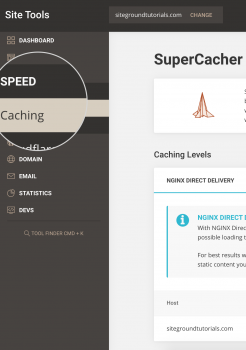
[動的キャッシュ]タブに移動して、サイトの動的キャッシュをクリアします。 各サイトの動的キャッシュを個別にクリアできることは注目に値します。 サイトを選択し、[キャッシュのフラッシュ]ボタンを押すだけです。
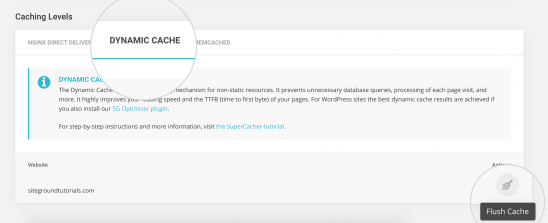
次に、Memcachedもクリアする必要があります。 動的キャッシュとは異なり、すべてのサイトのMemcachedを一度にクリアできます。 [ Memcached ]タブに移動し、下部にある[ FlushCache ]ボタンを押します。

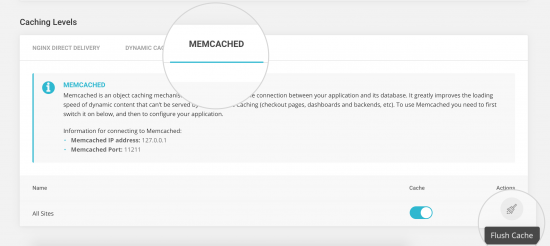
次に、サイトに戻って、[更新が不要]ループが修正されているかどうかを確認します。 サイトの問題が解決したら、おめでとうございます。 準備できた。 ただし、問題が解決しない場合は、次の手順に進みます。
2.object-cache.phpファイルの名前を変更します
キャッシュのクリアがうまくいかなかった場合は、 object-cache.phpファイルを手動で破棄する必要があります。 このファイルにはすべてのオブジェクトキャッシュが保存されているため、名前を変更すると、保存されているすべてのオブジェクトキャッシュが削除されます。
これを行うには、ホストのコントロールパネルまたはFileZillaなどのFTPクライアントを使用してサイトのルートディレクトリに移動します。 サイトディレクトリに移動したら、 wp-contentフォルダーに移動し、 object-cache.phpファイルを見つけます。
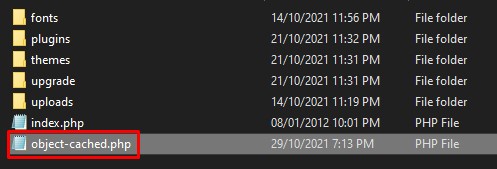
ファイルの名前をobject-cache-old.phpなどの名前に変更します。 これにより、ファイルに現在キャッシュされているコンテンツが無視され、管理ダッシュボードにアクセスできるようになります。
その後、管理ダッシュボードに移動して、キャッシュプラグインの設定を探します。 プラグインからすべてのサイトのキャッシュをクリアします。 次に、サイトのルートディレクトリに再度移動し、 object-cache.phpファイルを探します。 ファイルが再作成された場合、それはWordPressが前のファイルを破棄し、新しいキャッシュファイルを作成したことを意味します。
最後に、WordPressをもう一度更新してみてください。今回は機能するはずです。 ただし、それでも問題が解決しない場合は、次に行うべきことは、プラグインまたはテーマの競合をチェックすることです。
3.プラグインまたはテーマの競合を確認します
プラグインまたはテーマの競合は、WordPressエラーの最も一般的な原因の1つです。 プラグインの1つ、特にキャッシングプラグインが、別のプラグインまたはテーマとの競合を引き起こした可能性があります。 サイト上の他のプラグインにキャッシュ機能がある場合、メインのキャッシュプラグインとの競合が発生する可能性があります。 原因に関係なく、これにより「更新不要」ループがトリガーされる可能性があります。
この問題を修正するには、問題のあるプラグインを特定する必要があります。 この目的のために、すべてのプラグインを非アクティブ化します。 これを行う方法がわからない場合は、プラグインを一括で非アクティブ化する方法に関するガイドを確認してください。
このデモンストレーションでは、管理ダッシュボードからそれを行う方法を示します。 [プラグイン]> [すべてのプラグイン]に移動し、左上のチェックボックスですべてのプラグインを選択し、[一括操作]を[非アクティブ化]に設定して、[適用]ボタンをクリックします。 これにより、すべてのプラグインが非アクティブ化されます。
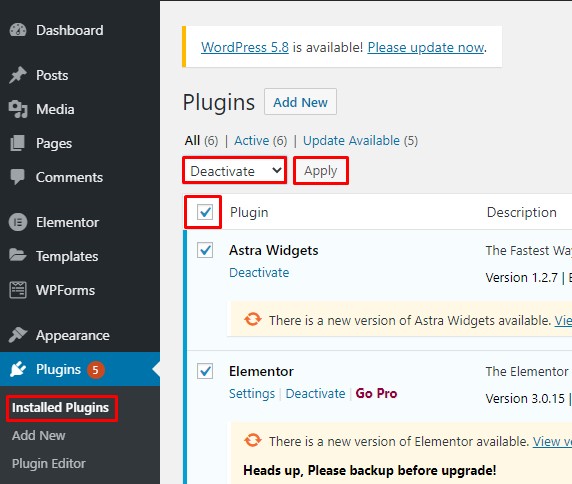
逆に、 WP管理ダッシュボードにアクセスできない場合でも、サイトのルートディレクトリからすべてのプラグインを非アクティブ化できます。 ホストコントロールパネルまたはFileZillaなどのFTPクライアントを介してサイトのルートディレクトリにアクセスできます。
サイトのルートディレクトリに移動したら、 wp-contentフォルダーでpluginsフォルダーを見つけます。 次に、名前をplugins-oldなど、すべてのプラグインを一度に無効にする名前に変更します。
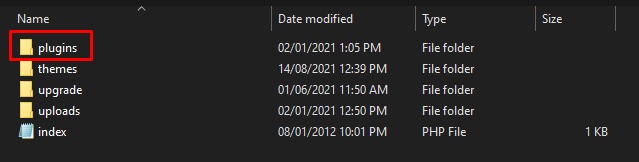
すべてのプラグインを非アクティブ化した後、サイトに移動して管理ダッシュボードにアクセスしてみてください。 No Update Requiredエラーが表示されない場合は、問題がプラグインにあることを確認しています。
次に、障害のあるプラグインを特定する必要があります。 これを行うには、エラーが再度発生するまで、各プラグインを1つずつアクティブ化します。 問題の原因となっているプラグインを特定したら、以前のバージョンにロールバックするか、開発者にテクニカルサポートを依頼することができます。 または、他のプラグインを試して同じ機能を実現することもできます。 たとえば、2021年のWordPressに最適なキャッシュプラグインのリストは次のとおりです。
上記の解決策のいずれも「更新不要」のWordPressループを修正するために機能しなかった場合は、次の解決策に進みます。
4.PHPとサーバーを再起動します
以前の方法では、ほとんどのユーザーが更新不要の問題を解決できるはずです。 ただし、サイトにアクティブなキャッシュプラグインがインストールされていない場合でも、この問題が発生することがあります。
WordPress自体には、キャッシュプラグインなしでキャッシュを保存するオブジェクトキャッシュメカニズムがあります。 WP_Object_Cacheは短期間しか保存されませんが、まれに、更新不要エラーが発生する場合があります。
その場合は、ホストのコントロールパネルを使用するか、カスタマーサポートチームに連絡して、PHPを再起動してみてください。 または、サーバーを再起動してすべての形式のキャッシュをクリアし、問題が解決することを確認することもできます。
5.ホストプロバイダーに連絡する
これまでのところ、「更新は不要」なWordPressループを修正するためにユーザー側で実行できるすべての可能な修正を見てきました。 うまくいけば、今までに、あなたのほとんどは問題を解決することができたに違いありません。
ただし、上記のすべての解決策を試しても同じ問題が発生する場合は、ホスティングプロバイダーに連絡してください。 残念ながら、これ以上できることはありません。専門のサポートチームに連絡することをお勧めします。
うまくいけば、あなたのホスティングプロバイダーはあなたがこの厄介な問題の解決策を見つけるのを助けることができる有能なチームを持っています。
結論
全体として、WordPressを最新の状態に保つことは非常に重要です。新しいアップデートには、便利な機能と重大なバグ修正が含まれているからです。 サイトを更新できないことは非常に煩わしい場合があり、更新不要のループが原因の1つである可能性があります。
この問題は、主にオブジェクトのキャッシュとの競合が原因で発生します。 キャッシュはサイトのパフォーマンスを向上させるために不可欠ですが、適切に処理されないと、サイトに問題が発生する可能性があります。
この記事では、更新不要のWordPressループを修正するための原因とさまざまな方法について説明しました。 オブジェクトキャッシングがどのように恐ろしいエラーを引き起こし、管理ダッシュボードからあなたを締め出す可能性があるかを見てきました。 さらに、問題を解決するために考えられるすべての解決策を詳細に調べました。
要約すると、最初にできることは、サイトのキャッシュをクリアすることです。 それでも問題が解決しない場合は、 object-cache.phpファイルの名前を手動で変更する必要があります。 問題が解決しない場合は、プラグイン/テーマ間の競合を確認することをお勧めします。 ほとんどの場合、その後、「更新は不要」エラーはなくなりますが、そうでない場合は、PHPまたはサーバーを再起動することで解決できます。 最後に、何も機能しない場合は、ホスティングプロバイダーに連絡してテクニカルサポートを依頼し、更新不要のループを修正するのを手伝ってください。
あなたのサイトで迷惑な更新不要のループに遭遇したことがありますか? どうやってそれを回避しましたか? あなたが共有したいと思うかもしれない提案はありますか? 以下のコメントでお知らせください。
このガイドが気に入った場合は、次のチュートリアルをチェックして、一般的なWordPressエラーを修正することをお勧めします。
- WordPressの更新に失敗しましたエラー:修正方法
- WordPressログインが機能しませんか? それを修正する方法
- WordPressの死の白い画面(WSoD)を修正する方法
